'>
Sekiranya akhir-akhir ini anda menghadapi banyak masalah pembekuan komputer, jangan risau. Sama sekali tidak sukar untuk diperbaiki…
Pembaikan untuk pembekuan komputer
Berikut adalah 6 pembaikan yang telah membantu pengguna lain mengatasi masalah tersebut pembekuan komputer masalah. Selesaikan sahaja senarai sehingga masalahnya diselesaikan.
- Kemas kini pemacu anda
- Laraskan tetapan pelan kuasa untuk cakera keras anda
- Padamkan fail temp
- Laraskan memori maya anda
- Jalankan Diagnostik Memori Windows
- Lakukan pemulihan sistem
Betulkan 1: Kemas kini pemacu anda
Masalah ini mungkin berlaku jika anda menggunakan pemacu peranti yang salah atau ketinggalan zaman. Oleh itu, anda harus mengemas kini pemacu anda untuk melihat apakah ia menyelesaikan masalah anda. Sekiranya anda tidak mempunyai masa, kesabaran atau kemahiran untuk mengemas kini pemandu secara manual, anda boleh melakukannya secara automatik dengan Pemandu Mudah .
Driver Easy secara automatik akan mengenali sistem anda dan mencari pemacu yang betul untuknya. Anda tidak perlu tahu dengan tepat sistem komputer yang anda jalankan, anda tidak perlu diganggu oleh pemandu yang salah yang anda muat turun, dan anda tidak perlu risau membuat kesilapan semasa memasang. Pemandu Mudah mengendalikan semuanya.
Anda boleh mengemas kini pemacu anda secara automatik dengan salah satu PERCUMA atau Versi Pro Pemandu Mudah. Tetapi dengan versi Pro hanya memerlukan 2 langkah (dan anda mendapat sokongan penuh dan jaminan wang dikembalikan 30 hari):
1) Muat turun dan pasang Pemacu Mudah.
2) Jalankan Pemacu dengan Mudah dan klik Mengimbas sekarang butang. Driver Easy kemudian akan mengimbas komputer anda dan mengesan sebarang masalah.

3) Klik Kemaskini semua untuk memuat turun dan memasang versi yang betul secara automatik SEMUA pemacu yang hilang atau ketinggalan zaman pada sistem anda (ini memerlukan Versi Pro - anda akan diminta untuk meningkatkan apabila anda mengklik Kemas kini Semua).
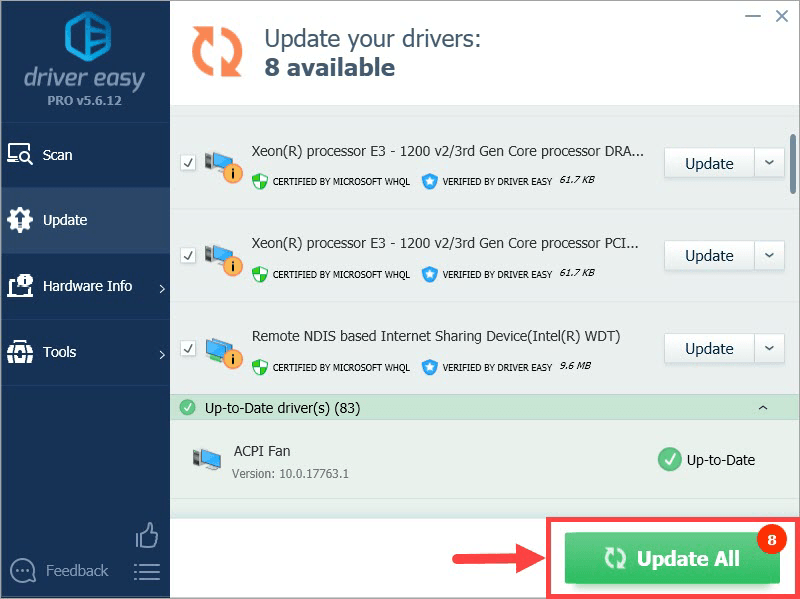
4) Mulakan semula komputer anda agar perubahan berlaku.
5) Periksa untuk mengetahui apakah masalah pembekuan komputer anda telah diselesaikan. Sekiranya ya, maka hebat! Sekiranya masalah masih ada, teruskan ke Betulkan 2 , di bawah.
Betulkan 2: Sesuaikan tetapan pelan kuasa untuk cakera keras anda
Sekiranya anda mempunyai HDD, sebaiknya hidupkan selalu mengikut maklum balas pengguna. Ini caranya:
- MenetapkanPada papan kekunci anda, tekan kunci logo Windows dan R pada masa yang sama, kemudian taip powercfg.cpl ke dalam kotak dan tekan Masukkan .
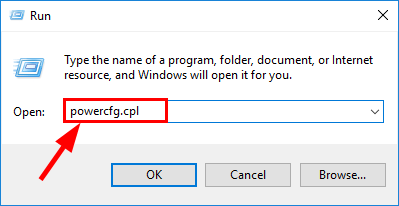
- Dalam rancangan kuasa pilihan (pilihan) anda , klik Tukar tetapan rancangan .
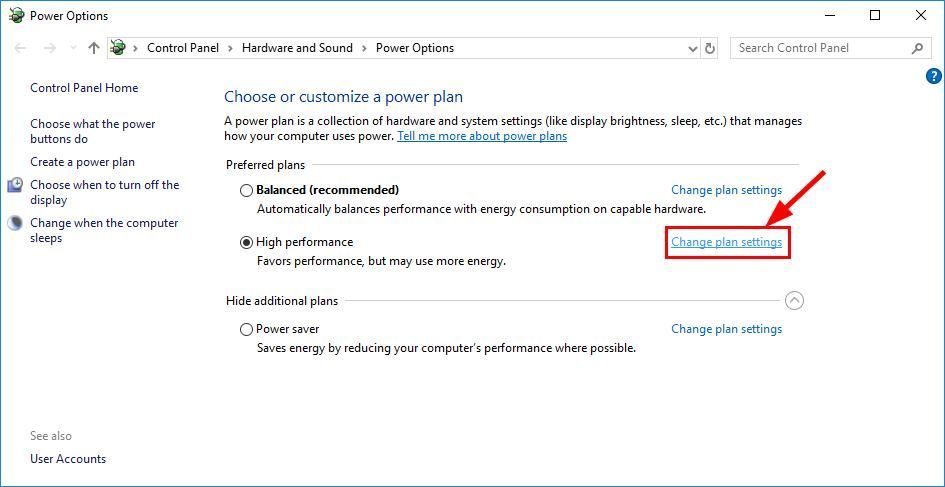
- Klik Tukar tetapan kuasa lanjutan .
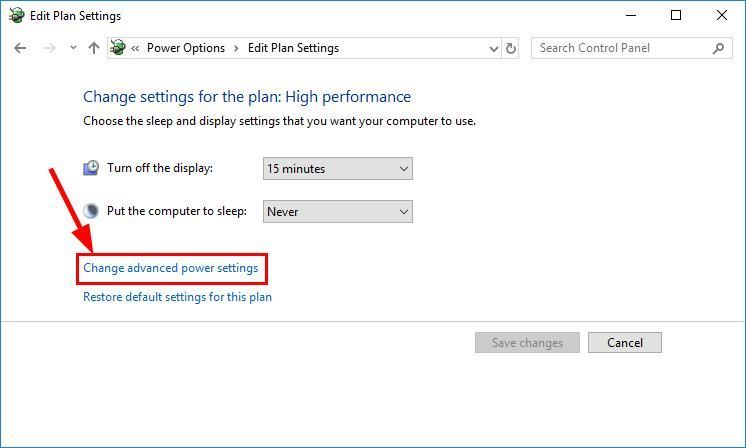
- Klik dua kali pada Cakera Keras > Matikan cakera keras selepas . Kemudian tetapkan nilai Tetapan (Minit) ke Tidak pernah (dengan mengklik anak panah ke bawah) dan klik okey .
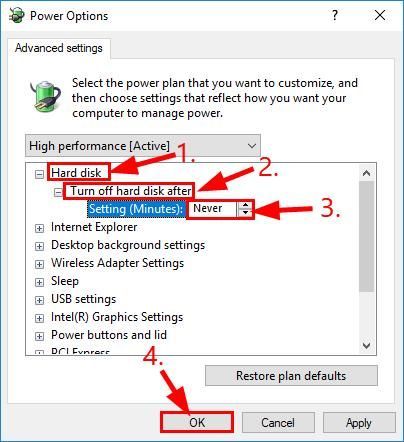
- Periksa untuk mengetahui apakah masalah pembekuan komputer telah diselesaikan. jika ya, maka selamat! Sekiranya masalah berlanjutan, cuba Betulkan 3 , di bawah.
Betulkan 3: Padamkan fail temp
Fail sementara, seperti fail lain, mengambil ruang penyimpanan dalam cakera keras. Lama-kelamaan fail yang menumpuk ini dapat mendefragmentasi data dalam pemacu dan menyebabkan masalah kelambatan komputer atau bahkan mengacaukan komputer anda (oleh itu komputer membeku). Oleh itu, anda boleh menghapus fail temp selagi tidak dikunci untuk digunakan.
Inilah caranya:
- Pada papan kekunci anda, tekan kunci logo Windows dan R pada masa yang sama. Kemudian taip temp dan tekan Masukkan .
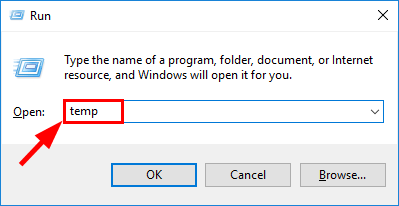
- Tekan Ctrl dan KE pada masa yang sama dan klik Daripada untuk memadam semua fail sementara.
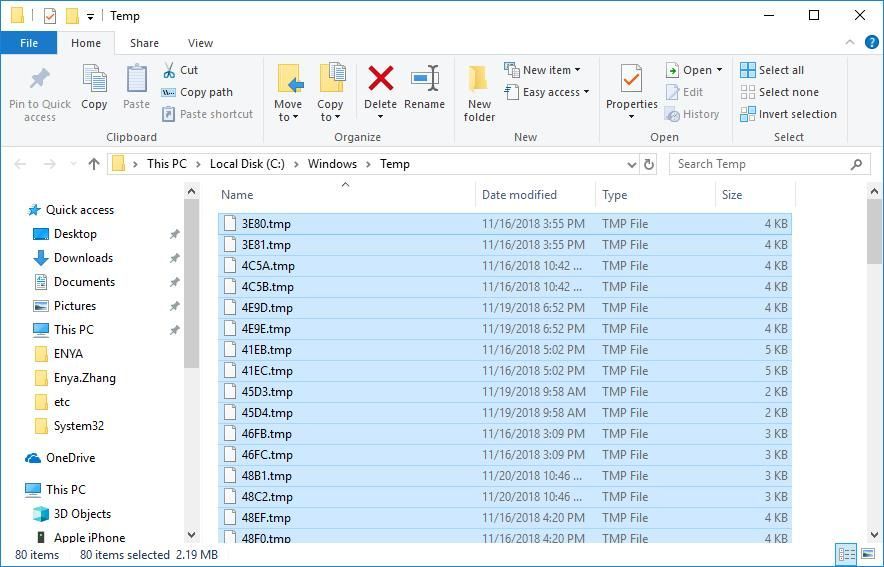
- Harap ini dapat menyelesaikan masalah anda pembekuan komputer isu. Sekiranya tidak berfungsi, teruskan ke Betulkan 4 , di bawah.
Betulkan 4: Laraskan memori maya anda
Memori maya pada asasnya merupakan lanjutan dari memori fizikal komputer anda. Ini adalah gabungan RAM dan sebahagian daripada cakera keras anda. Sekiranya komputer anda kehabisan RAM ketika melakukan tugas intensif, Windows akan memasukkan memori maya untuk penyimpanan fail sementara.
- Pada papan kekunci anda, tekan kunci logo Windows dan Jeda sebentar pada masa yang sama. Sekali masuk Sistem , klik Tetapan sistem maju .
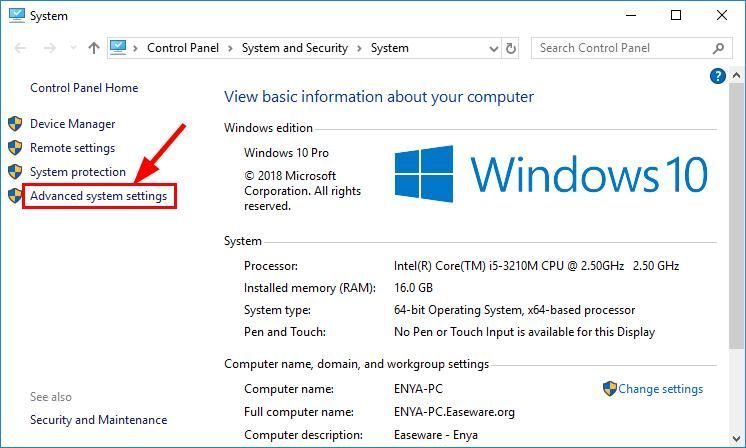
- Di dalam Mahir tab, klik Tetapan… .
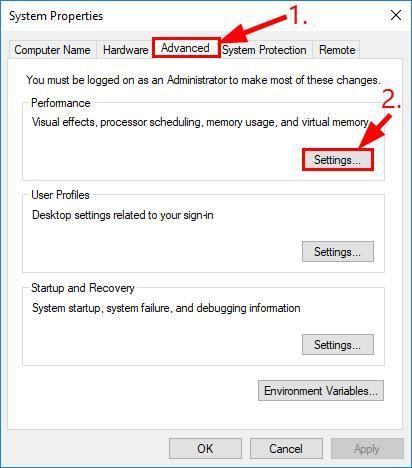
- Klik Mahir tab dan klik Ubah… .
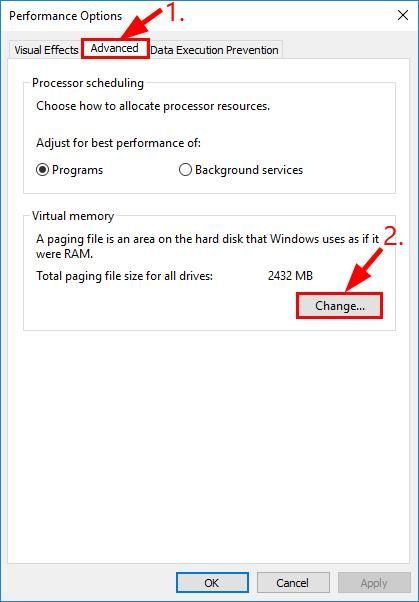
- Pastikan Uruskan saiz fail paging secara automatik untuk semua pemacu kotak semak adalah tidak ditandakan .
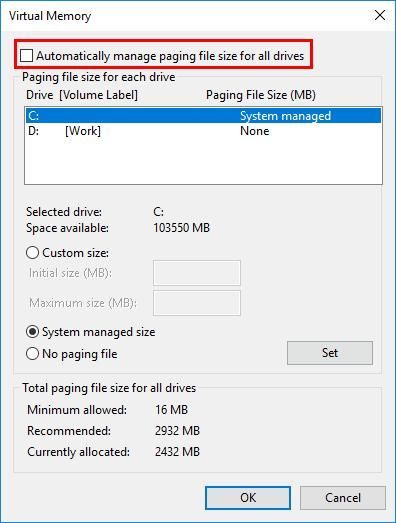
- Pilih pemacu tingkap anda (cakera keras atau partition yang dipasang Windows padanya - biasanya C: ), kemudian klik Saiz tersuai dan masukkan Saiz awal dan Saiz maksimum untuk memori maya anda:
- Saiz awal - Nilai ini berbeza-beza, bergantung pada komputer anda. Sekiranya anda tidak pasti nilai apa yang harus digunakan, masukkan apa sahaja nombor yang ada di Disyorkan kategori.
- Saiz maksimum - Jangan tetapkan nilai ini terlalu tinggi. Seharusnya kira-kira 1.5 kali ukuran RAM fizikal anda. cth. PC dengan RAM 16 GB (16384 MB) tidak boleh mempunyai memori maya lebih daripada 16384 MB (16384 MB x 1.5).
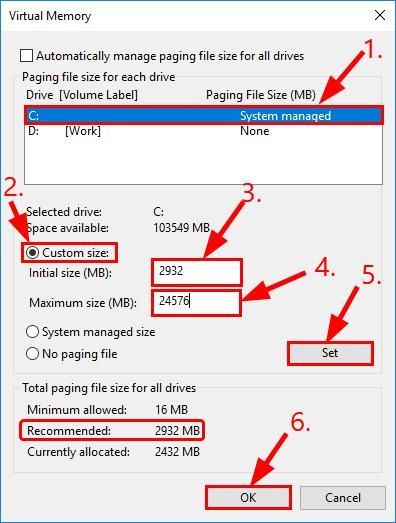
Setelah memasukkan nilai memori maya anda, klik Tetapkan , kemudian klik okey bersambung.
- Periksa untuk mengetahui apakah masalah pembekuan komputer anda telah diperbaiki. Sekiranya tidak, teruskan ke Betulkan 5 , di bawah.
Betulkan 5: Jalankan Diagnostik Memori Windows
Masalah ini mungkin berlaku apabila anda mempunyai stik RAM yang gagal atau rosak. Nasib baik ada alat bawaan yang disebut Windows Memory Diagnostic untuk membantu anda menjalankan ujian memori untuk memeriksa sama ada anda mempunyai RAM yang buruk. Untuk melakukannya:
Pastikan anda telah menyimpan dan menutup semua kerja di komputer anda sebelum menjalankan Windows Memory Diagnostic kerana PC anda akan dipaksa memulakan semula untuk menerapkan perubahan.- Pada papan kekunci anda, tekan kunci logo Windows dan R . Kemudian taip mdsched.exe dan tekan Masukkan .
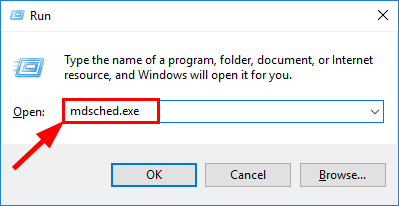
- Pastikan anda telah menyimpan dan menutup semua kerja pada komputer anda dan klik Mulakan semula sekarang dan periksa masalah (disyorkan) jika anda mahu Windows melakukan ujian diagnostik SEKARANG .
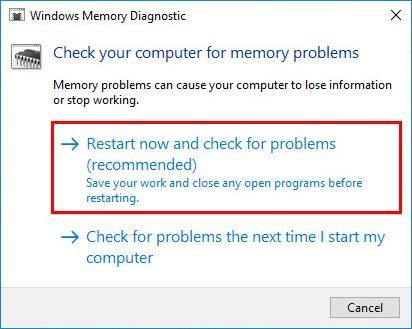
- Secara lalai,Windows akan masuk mod ujian Standard * . Tunggu keseluruhan proses selesai sementara Windows menjalankan ujian diagnostik.
* : Terdapat tiga mod ujian Diagnostik Memori Windows : Asas , Piawai dan dipanjangkan . Anda boleh tekan F1 untuk memeriksa dengan tepat apa ujian yang disertakan setiap modul ujian, tekan kekunci anak panah untuk menavigasi antara mod ujian dan tekan F10 untuk memulakan ujian memori yang anda pilih. - Setelah Windows reboot, periksa sama ada anda mendapat laporan ralat di kawasan pemberitahuan:
- Sekiranya anda mendapat Tidak ada kesalahan memori yang dikesan dari Diagnostik Memori Windows mesej, maka anda boleh mengecualikan ingatan buruk sebagai punca masalah. Beralih ke Fix 6 untuk menyelesaikan masalah selanjutnya.
- Sekiranya anda mendapat laporan kesalahan ingatan , maka anda mungkin perlu mengecil sehingga anda menemui stik memori yang salah dan membaikinya untuk melihat apakah ia dapat menyelesaikan masalah pembekuan komputer.
Betulkan 6: Lakukan pemulihan sistem
Sekiranya semuanya gagal, anda mungkin perlu melakukan pemulihan sistem untuk mengembalikan komputer anda ke titik sebelumnya di mana komputer anda berfungsi dengan baik.
Penting : Perhatikan bahawa ini tidak mempengaruhi data peribadi anda, seperti dokumen, gambar dan video. Yang berubah adalah tetapan aplikasi dan sistem. Pastikan anda telah menyimpan dan menutup semua kerja anda pada komputer anda sebelum melakukan pemulihan sistem kerana PC anda akan dipaksa memulakan semula untuk menerapkan perubahan.- Pada papan kekunci anda, tekan kunci logo Windows , taip memulihkan dan klik Buat titik pemulihan .
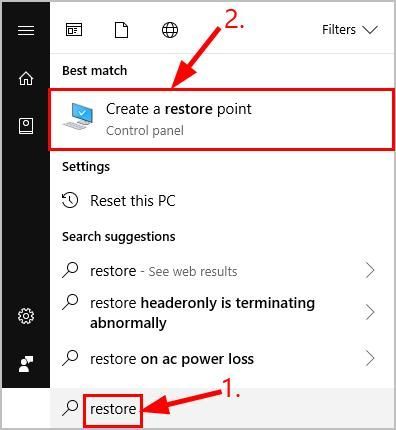
- Di bawah Perlindungan Sistem tab, klik Pemulihan Sistem… .
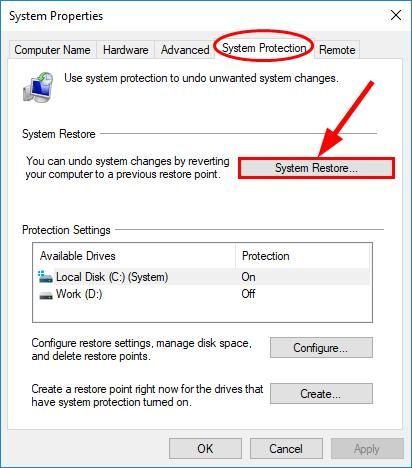
- Pilih antara Pemulihan yang disyorkan dan Pilih titik pemulihan yang lain bergantung pada apakah tarikh di titik pemulihan yang disyorkan akan menjadikan komputer anda berjalan lancar tanpa ketinggalan atau pembekuan.
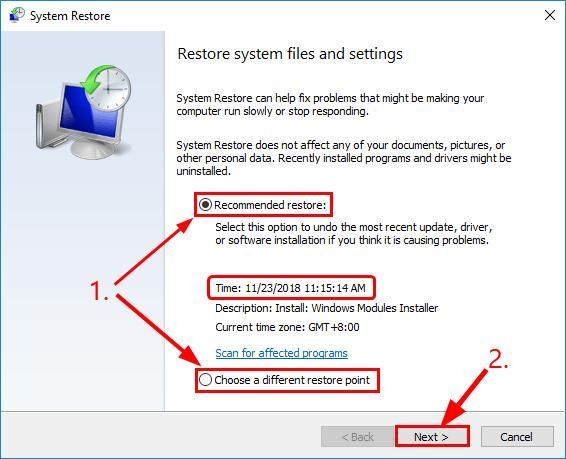
- Ikuti arahan di skrin untuk menjalankan pemulihan sistem.
- Setelah komputer anda dimulakan semula, periksa apakah masalah pembekuan komputer anda telah diselesaikan.
Bagaimanakah pembaikan di atas membantu anda menyelesaikan masalah? Adakah anda mempunyai idea atau petua untuk dikongsi dengan kami? Beri komen di bawah dan beritahu kami pendapat anda, terima kasih. 🙂
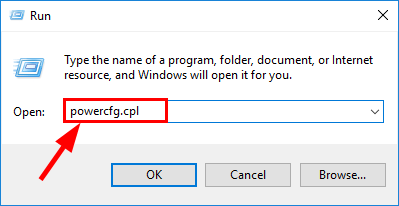
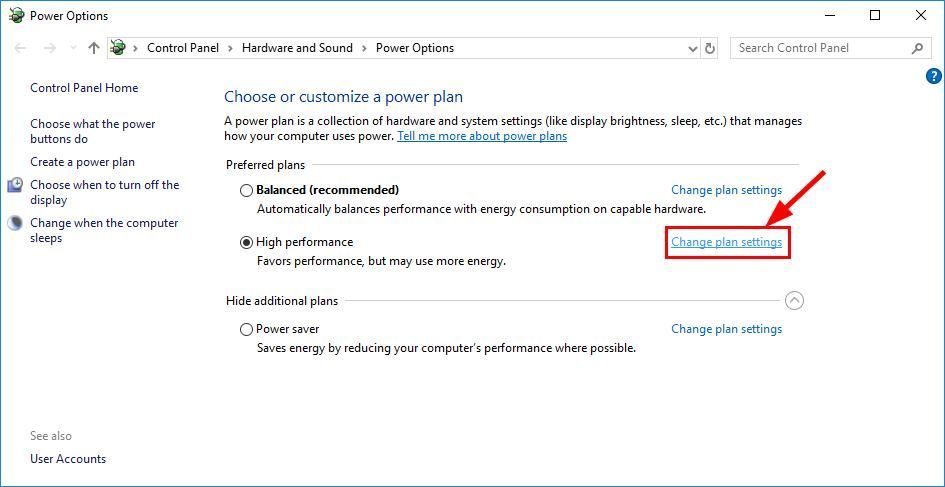
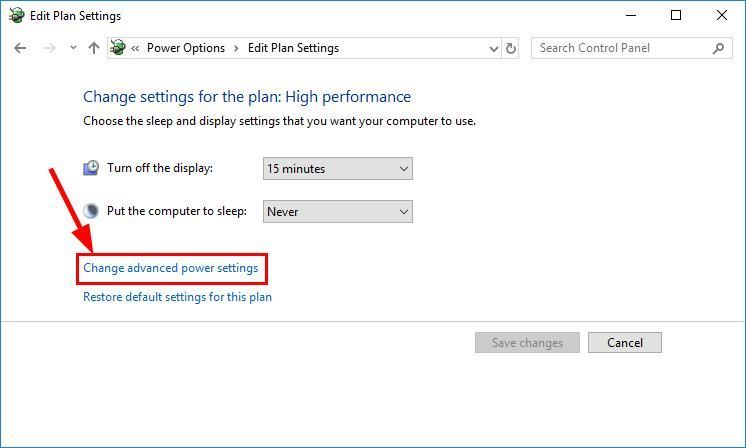
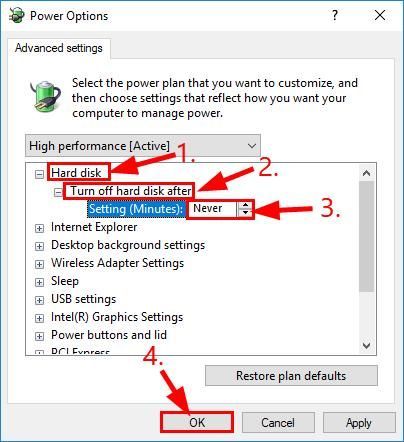
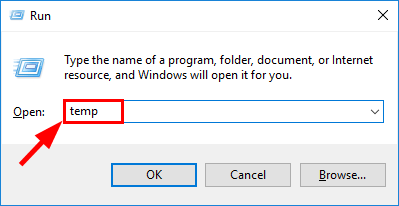
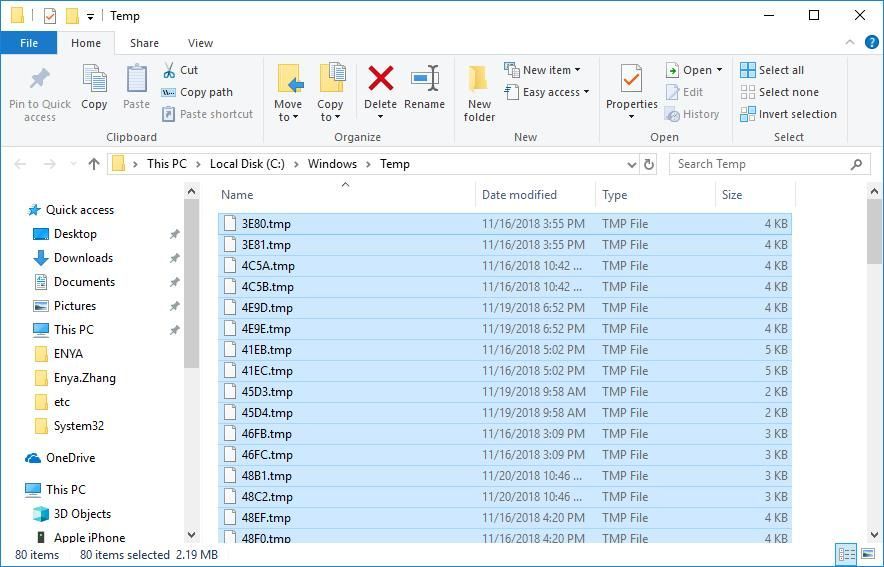
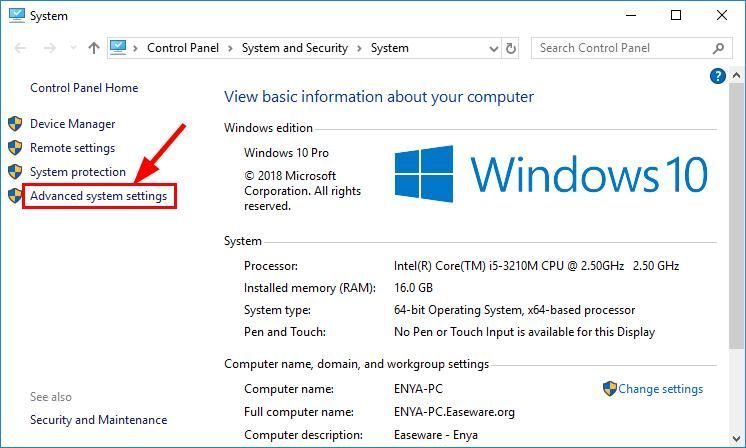
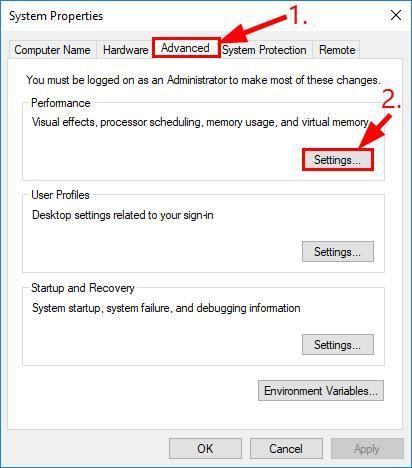
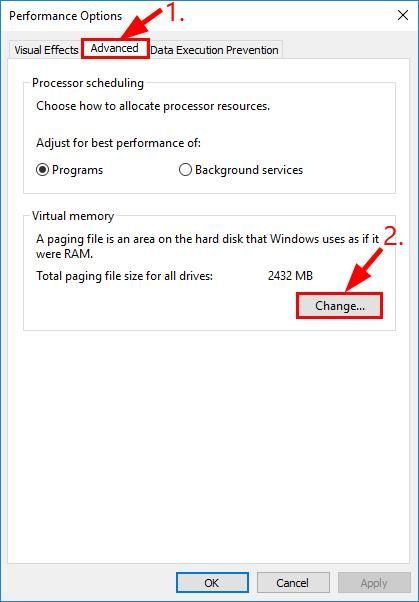
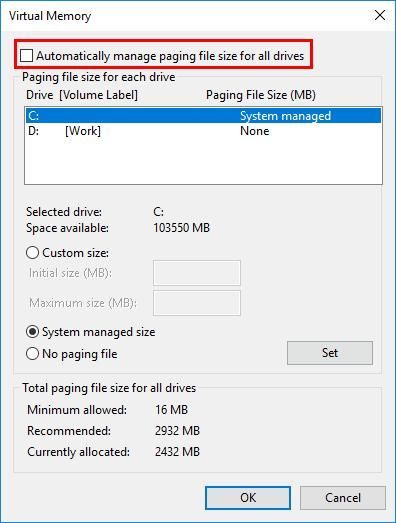
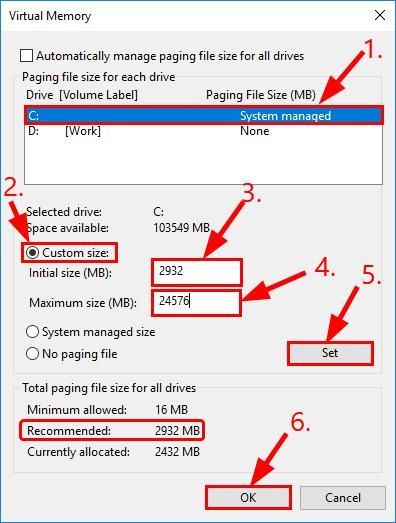
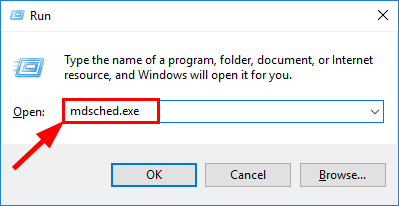
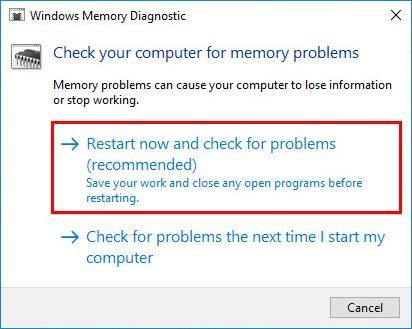
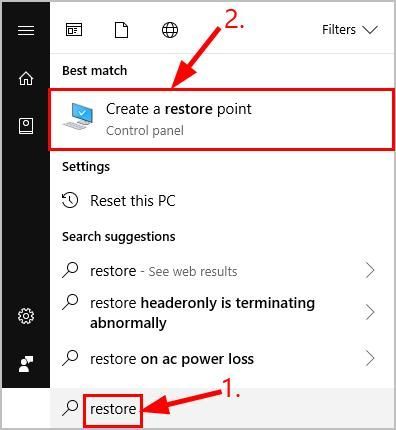
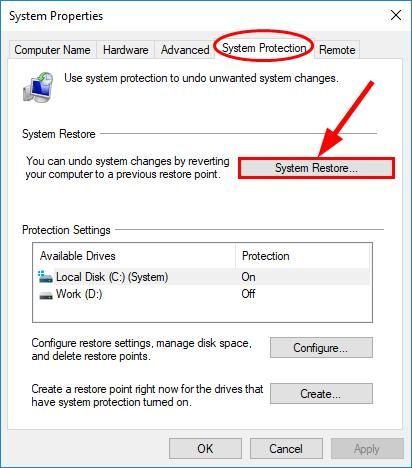
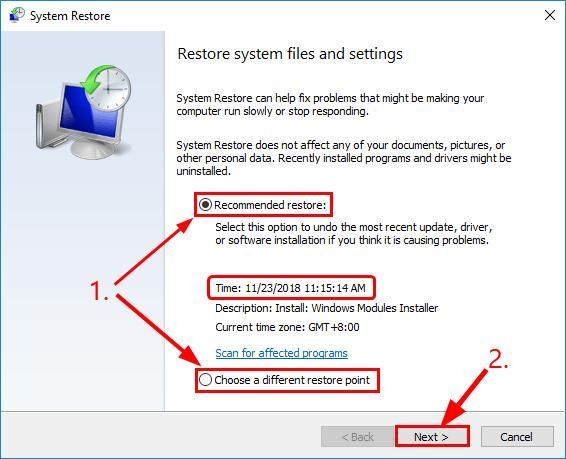
![[SOLVED] Shell Infrastructure Host CPU Tinggi pada Windows 10/11](https://letmeknow.ch/img/knowledge-base/6D/solved-shell-infrastructure-host-high-cpu-on-windows-10/11-1.jpg)
![[Selesai] Penurunan FPS yang Memuaskan](https://letmeknow.ch/img/knowledge/30/satisfactory-fps-drops.jpg)




